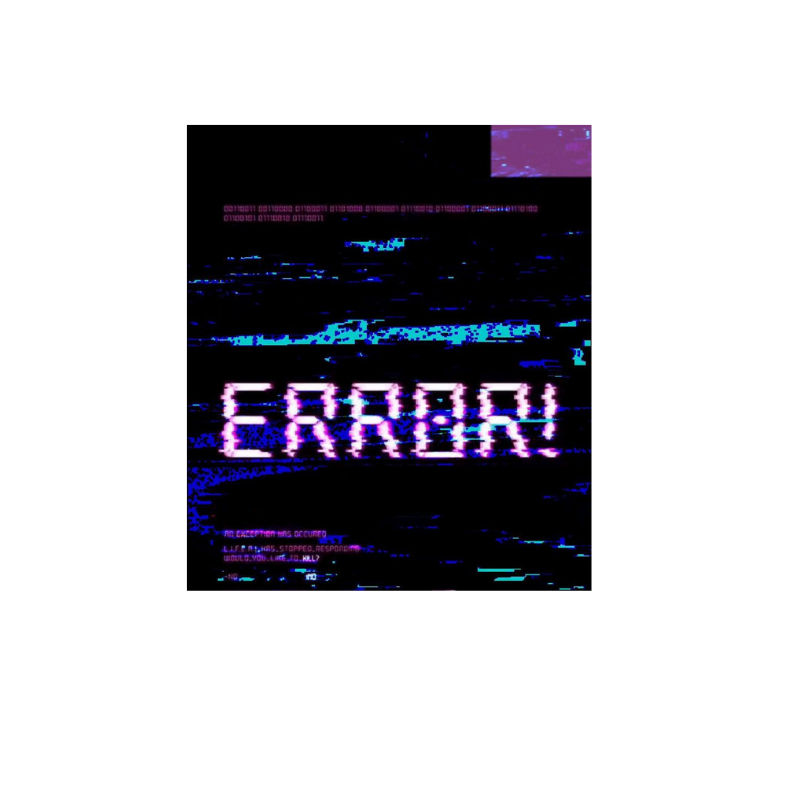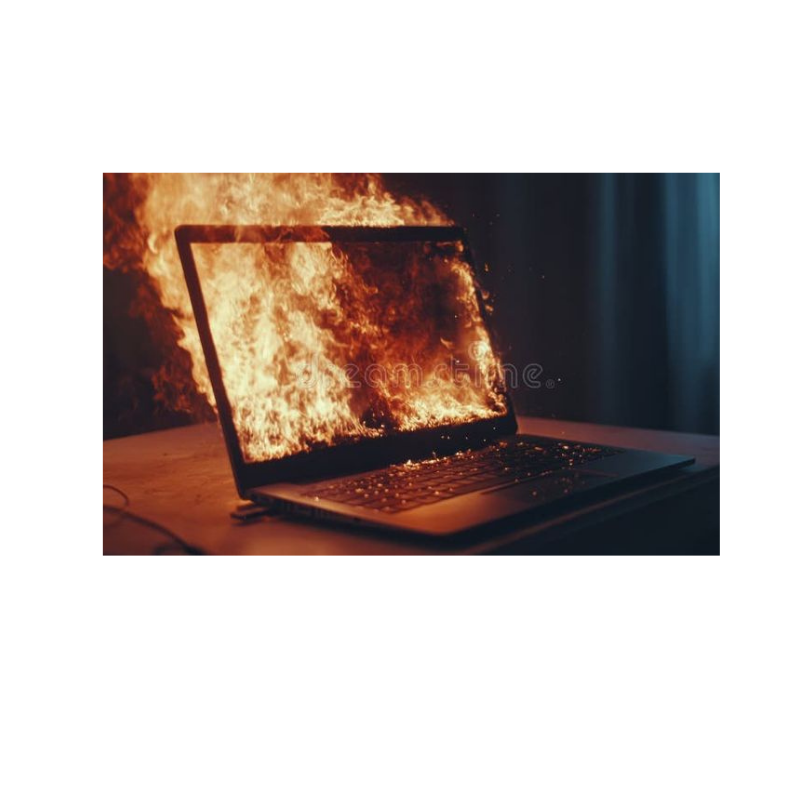آموزش حل مشکل هنگ کردن لپ تاپ
اگر لپ تاپ شما عصای دستتان است و بدون توجه به سلامت دستگاه از آن بیوقفه کار میکشید و حواستان به ظرفیتهای رم، پردازنده و هارد آن نیست، این مقاله را حتماً بخوانید؛ چون یا دچار مشکل هنگ کردن لپ تاپ شدهاید یا به احتمال زیاد در آینده دچار این مشکل میشوید. در هر حال، خواندن راهکارهای ارائه شده در این مقاله میتواند مشکل هنگ کردن مداوم لپ تاپ شما را حل کند و دليل هنگ كردن لپ تاپ را به شما نشان دهد.
اگر باز هم قانع نشدهاید و معتقدید که باید به اندازه پولی که دادهاید از لپ تاپ کار بکشید و دستگاه نگونبخت شما ظرفیت کار بیشتر از اینها را دارد، باز هم به خواندن مقاله ادامه بدهید. هنگ کردن میتواند کارهای مهم شما را نیمهتمام بگذارد، پروژههای نصفه و نیمه را نابود کند و باعث شود که مجبور به دوبارهکاری شوید. از طرف دیگر، هنگ کردن هشداری برای جلوگیری از آسیبهای دائمی و پرخرج است.
در ادامه به مهمترین روشهای رفع دليل هنگ كردن لپ تاپ میپردازیم و یاد میگیریم که اگر لپ تاپ هنگ کرد چه کنیم.
1. بستن برنامههای سنگین و ناخواسته
برخی از برنامهها و سرویسها بدون اطلاع ما در پسزمینه از رم، پردازنده و هارد استفاده میکنند و با پایین آوردن قدرت لپ تاپ در پردازش و اجرای برنامههای موردنظر، منجر به هنگ کردن لپ تاپ میشوند. گاهی اوقات هم برخی از برنامهها پس از بستن فعال باقی میمانند و به مصرف رم و هارد لپ تاپ ادامه میدهند.
برای رفع این مشکل، کلیدهای ترکیبی alt+ctrl+delete را فشار دهید و پس از آن روی گزینه task manager کلیک کنید. در قسمت process ویندوز لیست برنامهها و سرویسهای در حال اجرا و میزان مصرف رم، پردازنده و هارد توسط هر کدام را نشان میدهد. با استفاده از قابلیت sort (فلش کنار عنوان هر بخش) میتوانید برنامهها و سرویسهای پرمصرف را شناسایی کنید و در صورت عدم نیاز، آنها را با کلیک راست و گزینه end task ببندید.
البته گاهی اوقات دليل هنگ كردن لپ تاپ پیچیدهتر از این حرفها است و باید آن را برای رفع مشکل به مرکز تخصصی تعمیر لپ تاپ بسپارید.
2. بررسی ظرفیتهای سختافزاری
گاهی اوقات هم هنگ کردن لپ تاپ به دلیل سازگار نبودن سختافزار آن با نرمافزارها و سرویسهای اجرا شده رخ میدهد. به عنوان مثال اگر به دلیل کار خود یا عشق به وبگردی تبهای زیادی را در مرورگر لپ تاپ باز نگه میدارید، باید حواستان به میزان رم لپ تاپ باشد؛ چون پردازش هر کدام از این تبهای باز بخشی از رم شما را اشغال میکند.
همچنین پیش از ذخیره کردن فایلهای حجیم روی هارد لپ تاپ، بهتر است ظرفیت باقیمانده آن را بررسی کنید و درایو ویندوز (معمولاً درایو C) را تا جای ممکن خالی نگه دارید. پیش از نصب هر نرمافزار یا بازی هم سازگاری دستگاه خود با سختافزار توصیه شده برای آن بازی یا نرمافزار را بررسی کنید. اگر سختافزار شما نزدیک یا کمتر از سختافزار توصیه شده است، بهتر است قید نصب آن بازی یا نرمافزار را بزنید و به فکر ارتقای لپ تاپ خود باشید.
برای بررسی مشخصات سختافزاری لپ تاپ خود در یک نگاه هم میتوانید عبارت dxdiag را در بخش جستجوی Task bar وارد کنید و اینتر را بزنید. اگر کامپیوتر آل این وان دارید و میخواهید سختافزار آن را ارتقا دهید، بهتر است آن را به مراکزی مثل مگابایت سیستم بسپارید که نمایندگی تعمیرات آل این وان و برندهای معتبر دیگر در غرب تهران است.
3. خودداری از باز کردن چند برنامه سنگین بهصورت همزمان
اگر یک لپ تاپ اقتصادی یا میانرده خریدهاید و روی آن فوتوشاپ و برنامههای سنگین را همزمان باز میکنید و هنگ میکند، تعجب نکنید. برخی از این برنامهها حتی در صورت اجرا نشدن هم در پسزمینه رم و هارد دستگاه را اشغال میکنند و سرعت لپ تاپ را پایین میآورند.
اگر پس از اجرای چنین برنامههایی با مشکل کندی سرعت روبرو میشوید، به احتمال زیاد سختافزار دستگاهتان با این برنامهها چندان سازگار نیست و بهتر است تعدادی از آنها را حذف کنید و اصلاً این برنامهها را همزمان اجرا نکنید؛ چون ممکن است با مشکل هنگ کردن لپ تاپ روبرو شوید.
در حال حاضر برای اجرای روان نسخههای جدید ویندوز و نسخههای جدید نرمافزارهای کاربردی، به رم حداقل 8 مگابایت نیاز دارید. درصورتیکه پس از بالا آمدن ویندوز و گذشت مدتی کوتاه سرعت لپ تاپ کم میشود، باید به فکر ارتقای رم و حذف برنامههای سنگین باشید تا کندی سرعت به هنگ کردن ختم نشود.
4. بررسی سلامت فن و استفاده از کول پد
اجرای بازی و برنامههای سنگین علاوه بر کاهش سرعت منجر به افزایش دمای لپ تاپ هم میشوند. درصورتیکه با لپ تاپ بازی میکنید یا کارتان با نرمافزارهای گرافیکی سنگین است، توصیه میکنیم همیشه حواستان به سلامت فن و تمیزی دستگاه باشد. کثیف بودن بدنه و فن لپ تاپ یا خرابی فن، میتواند دما را بیشتر از حد معمول بالا ببرد و منجر به هنگ کردن لپ تاپ شود.
استفاده از کول پدهای باکیفیت هم میتواند قدرت پردازشی دستگاه را بالا ببرد و با خنک نگه داشتن آن، احتمال هنگ کردن را کاهش دهد.
5. آپدیت کردن ویندوز
گاهی اوقات مشکل سازگاری لپ تاپ با نرمافزارها و بازیها به سختافزار ربطی ندارد و با آپدیت کردن ویندوز و درایورها حل میشود. این آپدیت برخی از رابطهای نرمافزاری مثل direct X را ارتقا میدهد و باعث میشود که سازگاری ویندوز با نسخههای جدید نرمافزارها و بازیهای روز افزایش پیدا کند.
برای این که از فعال بودن آپدیت ویندوز مطمئن شوید، به بخش Settings یا Control panel بروید و وارد Windows updates شوید. در اولین تب، روی check for updates کلیک کنید تا جدیدترین آپدیتها دانلود و نصب شوند. برای جلوگیری از هنگ کردن لپ تاپ به دلایل نرمافزاری، بخش pause updates را بررسی کنید و در صورت توقف آپدیتها، این فرایند را فعال کنید.
6. استفاده از هارد SSD و هاردهای اکسترنال
اگر روی لپ تاپ خود هاردهای نسل قدیم یا HDD دارید، ممکن است دليل هنگ كردن لپ تاپ به هارد آن مربوط شود. این هاردها ظرفیت پردازش پایینی دارند و در صورت آسیب و ضربه این سرعت پایینتر هم میآید و این اتفاق ممکن است منجر به هنگ کردن دستگاه شود.
درست است که هاردهای SSD قیمت بیشتری دارند؛ اما جایگزین کردن آنها با هاردهای HDD سرعت لپ تاپ را به طرز قابلتوجهی بالا میبرد و جلوی هنگ کردن آن را میگیرد. ظرفیتهای پایین این هاردها معمولاً ارزانتر است و برای نگهداری اطلاعات مهم میتوانید روی هاردهای اکسترنال حساب کنید.
خرابی صفحهنمایش یکی دیگر از مشکلات لپتاپهای قدیمی است. اگر تعدادی از پیکسلهای صفحهنمایش لپ تاپ سوخته یا روی آن خطوط عمودی مشاهده میکنید، بهتر است دستگاه خود را به مرکز تعمیر lcd لپ تاپ بسپارید.
7. بررسی ویروسی شدن لپ تاپ
برخی از ویروسها و بدافزارها از طریق اشغال کردن فضای هارد لپ تاپ، استفاده از رم و منابع سیستم در پسزمینه یا با در دست گرفتن برخی از فعالیتهای سیستم منجر به کاهش سرعت و هنگ کردن لپ تاپ میشوند.
برای جلوگیری از این مشکل، همیشه آنتیویروس داخلی سیستم را فعال نگه دارید. برای اطمینان از فعال بودن آن هم میتوانید وارد Settings یا Control panel شوید و Updates & security را باز کنید. در تب windows security میتوانید وضعیت فعال بودن آنتیویروس سیستم را ببینید. برای اطمینان بیشتر هم میتوانید آنتیویروسهای سازگار با آنتیویروس ویندوز را نصب کنید.
8. آشنایی با دلایل هنگ کردن لپتاپهای برندهای مختلف
به جز دلایل بالا، لپتاپهای ساخت برندهای مختلف ممکن است به دلایل خاصی هنگ کنند که فقط مختص لپتاپهای همان برند است. در ادامه با روشهای رفع هنگ کردن لپ تاپ ایسوس، لنوو و … آشنا میشوید.
روشهای رفع کندی و هنگی لپتاپ ایسوس
اگر به دنبال علت هنگ كردن لپ تاپ ایسوس هستید، دلایل مختلفی مانند مصرف بیش از حد منابع سیستم، مشکلات نرمافزاری یا حتی خطاهای سختافزاری میتواند باعث این مشکل شود. خوشبختانه، روشهای متعددی برای بهبود عملکرد سیستم و رفع کندی آن وجود دارد. در ادامه، چند راهکار مؤثر را بررسی میکنیم که میتوانند به روانتر شدن لپتاپ شما و حل هنگ كردن لپ تاپ ایسوس کمک کنند.
- ریست کردن درایور کارت گرافیک
- Force stop کردن پنجرههای باز شده از طریق کلیک راست روی task bar
- ری استارت دستی لپ تاپ با دکمه power
- آپدیت ویندوز
- استفاده از قابلیت troubleshooting ویندوز
- استفاده از حالت safe mode ویندوز
روشهای رفع هنگ كردن لپ تاپ لنوو
علت هنگ کردن لپ تاپ لنوو میتواند عوامل مختلفی مانند مشکلات نرمافزاری، درایورهای ناسازگار، ویروسها، یا خرابی قطعات سختافزاری باشد. برای رفع این مشکل، میتوانید اقدامات زیر را انجام دهید:
- بررسی سلامت قطعات صوتی مثل میکروفون و اسپیکرها
- تست سلامت وبکم
- تست سلامت صفحهکلید و تاچپد
- نصب مجدد درایور کارت گرافیک
- تست سلامت باتری
- نصب مجدد ویندوز
با اجرای این روشها میتوانید مشکلات ناشی از علت هنگ کردن لپ تاپ لنوو را شناسایی و برطرف کرده و عملکرد سیستم خود را بهبود بخشید. در ارتباط با این موضوع یک مقاله کامل و جامع درباره هنگ کردن لپ تاپ لنوو و راه کارهای رفع این مشکل در مگابایت سیستم نوشته شده است. مقاله هنگ كردن لپ تاپ لنوو از مگابایت سیستم را مطالعه نمایید.
روشهای رفع و بررسی علت هنگ كردن لپ تاپ hp
علت هنگ کردن لپ تاپ HP میتواند به عوامل مختلفی مانند نصب افزونههای نامناسب در مرورگر، مشکلات نرمافزاری، یا خرابی قطعات سختافزاری مربوط باشد. شناسایی دقیق علت این مشکل و انجام اقدامات مناسب میتواند به بازگرداندن عملکرد صحیح لپ تاپ شما کمک کند. در ادامه چند روش مؤثر برای رفع و بررسی این مشکل آورده شده است:
- بررسی و حذف افزونههای مرورگر
- استفاده از قابلیت windows restore
- نصب مجدد درایورهای تازه نصب شده
- بررسی سلامت هارد
- استفاده از قابلیت troubleshooting ویندوز
برای بررسی و عیبیابی لپتاپهای برند اچ پی، میتوانید دستگاه خود را به مرکز تعمیر لپ تاپ اچ پی غرب تهران بسپارید
علت هنگ کردن لپ تاپ Dell و روشهای رفع آن
علت هنگ کردن لپ تاپ Dell میتواند به دلایل مختلفی مانند مشکلات نرمافزاری، نصب درایورهای ناسازگار، کمبود فضای ذخیرهسازی، یا حتی خرابی سختافزار مربوط باشد. این مشکلات معمولاً با انجام چند اقدام ساده قابل حل هستند. در ادامه چند روش مؤثر برای رفع این مشکل آورده شده است:
- بررسی و حذف برنامههای سنگین و غیرضروری
- بهروزرسانی درایورهای سختافزار
- بررسی و حذف بدافزارها و ویروسها
- افزایش فضای خالی در درایو C
- بررسی سلامت رم (RAM) و تعویض در صورت معیوب بودن
- بروز رسانی سیستمعامل و انجام آپدیتهای ضروری
با اجرای این روشها میتوانید مشکلات ناشی از هنگ كردن لپ تاپ dell را برطرف کرده و عملکرد سیستم خود را بهبود بخشید. در صورت نیاز می توانید از خدمات تعمیر لپ تاپ دل مگابایت سیستم نیز کمک بگیرید تا مشکل هنگ کردن کامپیوتر یا لپ تاپ خود را رفع کنند.
رفع هنگ لپ تاپ با متخصصان مگابایت سیستم
اگر با خواندن این مقاله و بررسی راهکارهای مطرحشده در آن همچنان نتوانستید مشکل هنگ کردن لپ تاپ خود را برطرف کنید، نگران نباشید. شما میتوانید رفع این مشکل را به متخصصان مگابایت سیستم بسپارید. مگابایت سیستم یک مرکز تخصصی تعمیرات لپ تاپ در غرب تهران است که با بهرهگیری از تکنسینهای مجرب و تجهیزات پیشرفته، بهطور حرفهای به عیبیابی و رفع مشکلات لپ تاپ شما میپردازد. علاوه بر رفع مشکل هنگ کردن، خدمات دیگری مانند تعمیر قاب لپ تاپ، تعویض قطعات معیوب، ارتقای سختافزار، و نصب نرمافزارهای مورد نیاز نیز در این مرکز ارائه میشود. با سپردن لپ تاپ خود به مگابایت سیستم میتوانید از خدمات تخصصی و مطمئن برای بازگرداندن عملکرد صحیح دستگاه خود بهرهمند شوید.
مگابایت سیستم
سوالات متداول
1. چرا لپ تاپ من هنگام اجرای چند برنامه همزمان هنگ میکند؟
هنگ کردن لپ تاپ در هنگام اجرای چند برنامه سنگین معمولاً به دلیل کمبود ظرفیت رم، پردازنده ضعیف یا فضای ناکافی در هارد رخ میدهد. برای رفع این مشکل، میتوانید برنامههای غیرضروری در پسزمینه را ببندید، رم دستگاه را ارتقا دهید یا از یک هارد SSD برای بهبود سرعت سیستم استفاده کنید.
2. آیا ویروسی شدن لپ تاپ میتواند باعث هنگ کردن آن شود؟
بله، برخی از ویروسها و بدافزارها با اشغال منابع سیستم در پسزمینه، منجر به کندی شدید و هنگ کردن لپ تاپ میشوند. برای رفع این مشکل، توصیه میشود آنتیویروس ویندوز را فعال کرده و در صورت نیاز، یک آنتیویروس معتبر روی سیستم نصب کنید.
3. چگونه میتوانم بفهمم که علت هنگ کردن لپ تاپ من سختافزاری است یا نرمافزاری؟
برای تشخیص این موضوع، میتوانید ابتدا ویندوز را در حالت Safe Mode اجرا کنید. اگر لپ تاپ در این حالت بدون مشکل کار کرد، احتمالاً مشکل نرمافزاری است. در غیر این صورت، ممکن است ایراد از قطعات سختافزاری مانند رم، هارد یا فن خنککننده باشد. استفاده از ابزارهای داخلی ویندوز مانند Task Manager و Windows Troubleshooter نیز میتواند در شناسایی مشکل کمک کند.